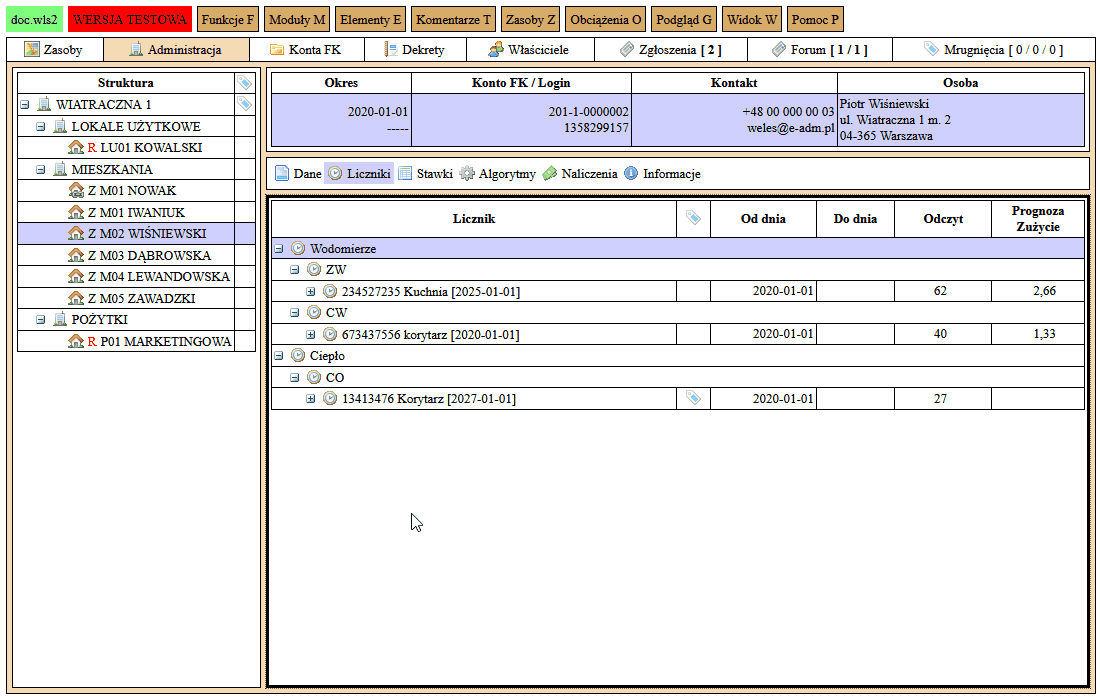Hurtowa wymiana liczników
Wymiana liczników polega na zamknięciu starych i otwarciu nowych oraz ewentualnym przeniesieniu prognoz. Czynność tą można sprawnie wykonać, tworząc odpowiednie tabelki w arkuszu kalkulacyjnym. Wymianę więc zaczynamy od pobrania z systemu arkusza z danymi obecnych liczników. Aby to zrobić, należy przejść do:
- Zakładka
Administracja> menuFunkcje>Wydruki. - Zakładka
Zasób. - Dodajemy element
Lista odczytywania liczników. - Pole
Typ>Lista importu. - Pole
Bez grup liczników> pozostawiamy bez zmian lub wybieramy pozycje. - Pole
Bez typów właścicieli> pozostawiamy bez zmian lub wybieramy pozycje. - Pole
Sortowanie> pozostawiamy bez zmian lub wybieramy pozycje. - Pole
Format>CSV (;) - Excel. - Klikamy:
Podgląd wydruku.
Pobieramy plik i otwieramy go w arkuszu kalkulacyjnym, wybierając odpowiednie kodowanie znaków i separator. Przykładowy »ARKUSZ« kliknij, aby pobrać.
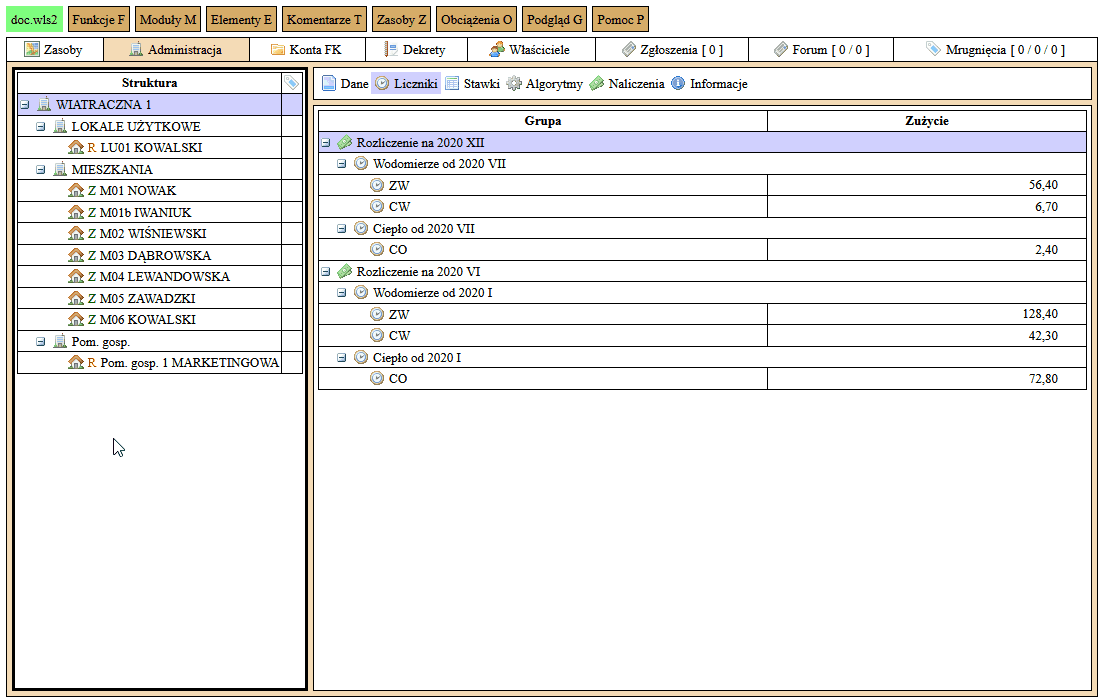
Przykład:

Pobrany arkusz formatujemy do postaci trzech oddzielnych tabelek, tak jak to jest pokazane na obrazku poniżej. Kolumny MIE NR TYP OB_PROG ułatwiają tworzenie tabelek do wymiany. Jeśli liczniki nie mają prognoz, to tabelkę do ich przenoszenia można pominąć. Przykładowy »ARKUSZ« kliknij, aby pobrać.
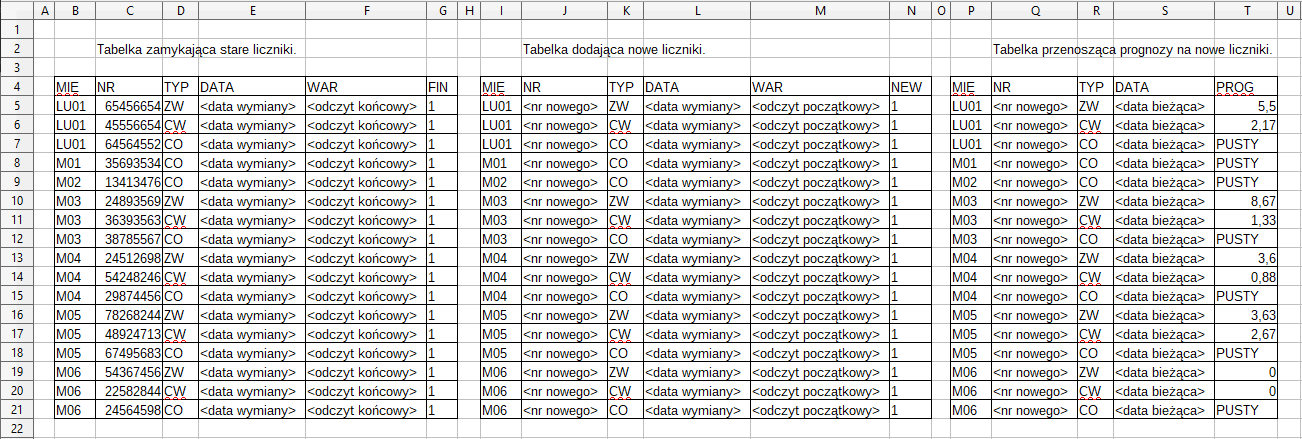
Opis tabelek:
- Tabelka zamykająca stare liczniki składa się z kolumn:
MIE> numer lokalu.NR> numer starego licznikaTYP> typ licznika.DATA> data wymiany licznika.WAR> odczyt końcowy.FIN> dodajemy ją jako ostatnią, odpowiada za zamknięcie licznika, w jej komórkach wpisujemy 1.
- Tabelka dodająca nowe liczniki:
MIE> numer lokalu.NR> numer nowego licznika.TYP> typ licznika.DATA> data wymiany licznika musi być taka sama jak w tabelce zamykającej licznik.WAR> odczyt początkowy.NEW> dodajemy ją jako ostatnią, odpowiada za dodanie licznika, w jej komórkach wpisujemy 1.
- Tabelka przenosząca prognozy na nowe liczniki:
MIE> numer lokalu.NR> numer nowego licznika.TYP> typ licznika.DATA> data bieżąca, nie data wymiany. Data bieżąca to pierwszy dzień miesiąca, za który nie są jeszcze zaksięgowane naliczenia w systemie, bardzo ważne.PROG> wartość prognozy. W pierwszym arkuszu to kolumnaOB_PROGzachowujemy ją. Jeśli licznik nie ma prognozy, to wpisujemy słowoPUSTY.
Tak przygotowane tabelki zaznaczamy pojedynczo w arkuszu, wraz z tytułami kolumn. Kopiujemy. Wklejamy do:
- Menu
Funkcje>Import danych> PoleDane. - Klikamy:
Zatwierdź.
Okno zamknie się, po czym można sprawdzić zaimportowane wartości odczytów i liczników. Czasami potrzeba też odświeżyć system: menu Funkcje > Odśwież. Datę wpisujemy w formacie RRRR-MM-DD. Numery liczników sugerujemy podawać bez zer wiodących. W kolumnie WAR musi być podany odczyt licznika, bez tego system nie przyjmie tabelki. Liczniki, które nie zostały wymienione, usuwamy z tabelek. Tabelki importujemy tylko raz. Pojedynczo. Importujemy w kolejności: zamykająca stare liczniki > dodająca nowe liczniki > przenosząca prognozy. Taką wymianę liczników prosimy najpierw przeprowadzić w bazie testowej. Przed przystąpieniem do wymiany jest konieczne ustalenie terminu rozliczenia liczników.